
¿Tienes un iPhone que sigue reiniciando una y otra vez? Si es así, probablemente lo encuentres irritante.
Desea una respuesta a por qué está actuando de esa manera para que pueda volver a disfrutar de las muchas funciones de su dispositivo. Resulta que este no es un problema que tenga una causa en particular.
Podría ser varias cosas diferentes, por lo que hay una serie de vías que puede seguir como una posible solución. Vamos a repasarlos ahora mismo. Si su iPhone sigue reiniciando, ha venido al lugar correcto para aprender a solucionarlo.
Tu iPhone sigue reiniciando una de dos formas
Hay dos formas en que el iPhone puede reiniciar. Hay una versión del problema en el que se reinician de manera intermitente. Ahí es donde puedes usar tu teléfono por un tiempo sin problemas, y luego, sin razón aparente, se reinicia.
La segunda versión es donde el dispositivo está atascado en un bucle de reinicio. Si eso es lo que está sucediendo, entonces el teléfono será completamente inutilizable. El logotipo distintivo de Apple aparece en la pantalla y luego desaparece. Esto sucede una y otra vez.
Si tiene el segundo problema, no podrá probar estas primeras tres correcciones. Salta a la cuarta solución. Si su iPhone solo se reinicia de manera intermitente, puede comenzar actualizando iOS para tratar de romper este ciclo no deseado.
Actualizar iOS puede evitar que su iPhone se reinicie
Antes de intentar esta primera solución, asegúrese de que haya respaldado su iPhone con iTunes o iCloud. Para respaldarlo con iTunes, conecte su teléfono a la computadora que ejecuta la última versión de iTunes.
Haga clic en el Dispositivo Botón que encontrará cerca del lado superior izquierdo de la ventana de iTunes. Golpear Resumen. Haga clic donde se dice De vuelta ahora. Espere unos segundos para que termine la copia de seguridad.
Para hacer una copia de seguridad del teléfono con iCloud, conecte su teléfono a una red Wi-Fi. Dirigirse a Ajustes, Su nombrey luego tocar icloud. Golpear copia de seguridad de iCloudy luego De vuelta ahora. Espere unos segundos mientras concluya el proceso.
Una vez hecho esto, puede ver si hay una nueva versión de iOS disponible. El problema del reinicio de su iPhone cuando no lo desea es más que un problema de software en lugar de un hardware.
Las actualizaciones de iOS contienen correcciones para fallas y errores, por lo que tiene sentido probar esto primero si tiene una situación en la que el dispositivo se reinicia de manera intermitente.
Ir a Ajustesentonces Generaly verificar si hay Actualización de software. Si ve uno allí, instálelo. También puede conectar su dispositivo a su computadora portátil o PC con un cable USB y actualizar a la última versión de iOS con iTunes si lo prefiere.
Tal vez tu iPhone sigue reiniciando debido a una aplicación
Probablemente tenga una amplia variedad de aplicaciones en su teléfono, tanto las que instaló voluntariamente como las que vinieron preinstaladas cuando compró el dispositivo. Las aplicaciones a menudo no hacen que los iPhones reinicien, pero aún puede suceder.
Si instaló una aplicación justo antes de comenzar a tener este problema, entonces sería una señal de que es la causa de lo que está sucediendo. Debes desinstalarlo y buscar una alternativa similar.
Hay una otra forma de averiguar si hay una aplicación particular que es problemática.
- Ir a Ajustesentonces Privacidad.
- Ir a Analíticaentonces Datos analíticos.
- Desplácese por esa lista y vea si hay una aplicación particular que se enumera una y otra vez. Si hay uno así, desinstale y vea si el iPhone ya no se reinicia.
Restablecer todas las configuraciones
Restablecer todas las configuraciones del dispositivo no debe verse como una cura, pero hay muchos problemas de software que puede solucionar, y este podría ser uno de ellos.
Ir a Ajustesentonces General. Ir a Reiniciarluego desplácese hacia abajo hasta donde dice Restablecer todas las configuraciones. Toque, luego espere a que se restablezca la configuración de fábrica del teléfono.
No perderá ninguno de los datos o aplicaciones. Sin embargo, deberá volver a colocar su contraseña Wi-Fi.
Esto sirve como una actualización para todas las aplicaciones de su teléfono y su software. Podría hacer el truco.
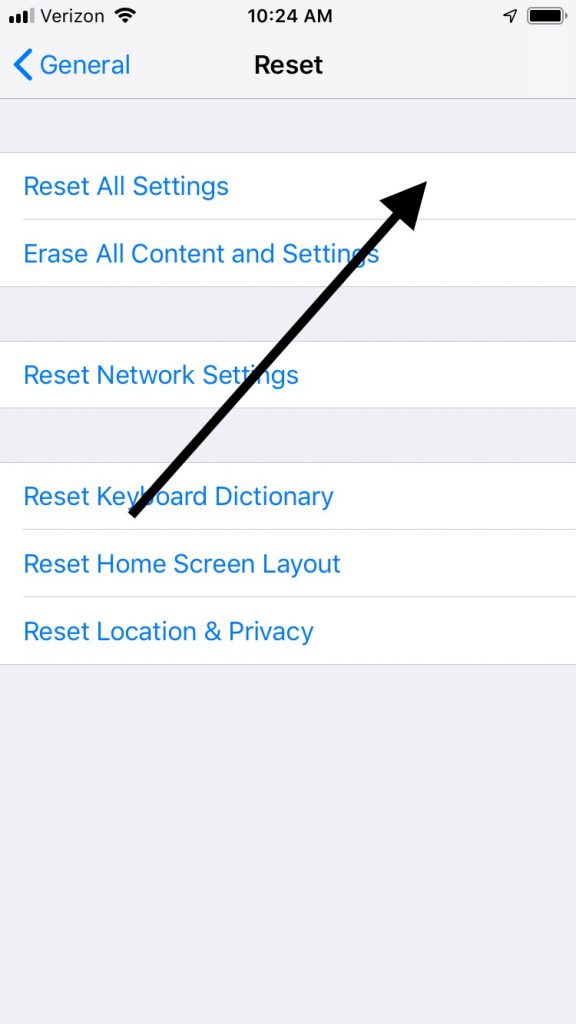
Elimine su tarjeta SIM si su iPhone sigue reiniciando
Ahora, hemos llegado a la parte del artículo donde puede probar algunas soluciones, ya sea que su iPhone se reinicie de manera intermitente o continua.
Eliminar la tarjeta SIM del dispositivo y reinsertarla puede sacarlo de un bucle de reinicio en algunos casos. Si se trata de un problema con su transportista inalámbrico, esta es una solución de alto porcentaje.
No tiene que preocuparse por quitar su tarjeta SIM, siempre que la vuelva a colocar de la manera correcta. Tan pronto como vuelva allí, se volverá a conectar con su operador.
Tome el extremo enderezado de un clip de papel o una herramienta de extracción de tarjeta SIM y presione suavemente en el pequeño orificio en el lado derecho del teléfono. Esto expulsará la bandeja de la tarjeta SIM del dispositivo.
Saca la tarjeta SIM. Luego, vuelva a colocarlo de la misma manera. Presione cuidadosamente en la bandeja, deslizándolo nuevamente al teléfono hasta que haga clic. Vea si eso ha resuelto el problema.

Haga un reinicio duro si su iPhone sigue reiniciando
Hacer un reinicio duro de un iPhone no es bueno para ello. Es como tirar de la enchufe de una PC o una computadora portátil que se ha congelado. Sin embargo, si ha llegado a este punto y nada más ha funcionado, vale la pena intentarlo.
Mantenga presionada su Fuerza botón junto con el Hogar botón. El botón de inicio es el ronda ubicado directamente debajo de la pantalla. La pantalla debe volverse negra, y el logotipo de Apple aparecerá en la pantalla.
Si tiene un iPhone 7, debe hacer esto con el Volumen hacia abajo botón y el Fuerza botón.
Si tiene un iPhone 8, iPhone 8 Plus o un iPhone X, entonces deberá presionar y lanzar el Volumen botón. Siga esto presionando y liberando el Volumen hacia abajo botón. Finalmente, presione y mantenga presionado el dispositivo Lado botón. También hará esto con cada versión más nueva del dispositivo que vino después del iPhone X.
See also: ¿Por qué AirDrop se cancela constantemente? Aquí te explicamos las razones y cómo solucionarlo.
Intente usar su teléfono por un tiempo y vea si se ha solucionado el problema de reinicio.
Prueba una restauración de iTunes
Lo último que puede hacer relacionado con los problemas de software es restaurar su teléfono por completo con iTunes. Esto recarga y borra todo el software del dispositivo, por lo que debe usarlo como último recurso.
Hacer una restauración de DFU es probablemente el camino a seguir aquí. Es el tipo de restauración más profundo, y eliminará cualquier posibilidad de que lo que está sucediendo se debe al software.
DFU significa actualización de firmware del dispositivo. Para hacer uno, primero, debe conectar su teléfono a una computadora portátil o PC con un cable USB aprobado por Apple. Luego, inicie iTunes, asegurándose de que sea la última versión.
Mantenga presionada el Dormir/despierta botón. En el mismo momento, presione el Hogar Botón si tiene un modelo de iPhone 6 o un modelo más antiguo que eso. Si tiene un iPhone 7, sostenga el Volumen hacia abajo botón.
Después de 8 segundos, libera el Dormir/despierta botón, pero continúa manteniendo presionado el Hogar o el Volumen hacia abajo botón. Un mensaje aparecerá en la pantalla que dice: «iTunes ha detectado un iPhone en modo de recuperación».
Deja ir el Volumen hacia abajo o Hogar botón. Ahora está en modo DFU y puede restaurar el dispositivo.
Si tiene un iPhone 8 o un modelo más reciente que ese, siga estos pasos para el modo DFU. Presione y libere rápidamente el Volumen botón. Presione y libere rápidamente el Volumen hacia abajo botón. Finalmente, presione y sostenga el Lado botón.
La pantalla debe ponerse negra después de un par de segundos. Una vez que lo haga, presione y sostenga el Volumen hacia abajo botón mientras continúa presionando el Lado botón.
Después de 5 segundos, libera el Lado botón. Debes continuar sosteniendo el Volumen hacia abajo Botón hasta que el teléfono aparezca en modo de recuperación en iTunes.
Esta maniobra es un poco compleja para las generaciones más recientes del iPhone, y si no tiene experiencia, es posible que deba hacerlo un par de veces hasta que lo haga bien.
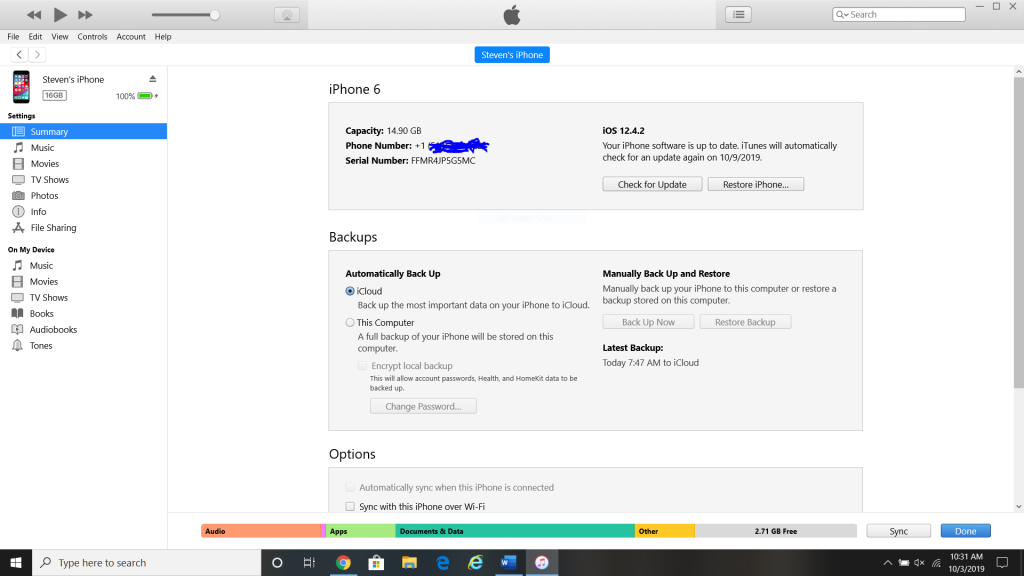
Tal vez sea un problema de hardware
Si ha probado todas las correcciones relacionadas con el software, entonces un problema de hardware es todo lo que queda. Para ver si eso es lo que está sucediendo, diríjase a una Apple Store con un gen Genius y hable con los empleados allí. Abrirán su teléfono y verán si pueden identificar algo malo con él.
Su dispositivo debe venir con un estándar de garantía de un año si lo compró nuevo. Eso debería cubrir la mayoría de los problemas de hardware, incluido este. Si obtuvo una garantía extendida o un plan AppleCare+, eso también debería cubrir este problema.
Si su dispositivo ya no está bajo el plan AppleCare+ o una garantía, entonces probablemente tenga que pagar una solución de su bolsillo si un problema de hardware está causando este problema. Si es así, tendrá que ver cuánto costará solucionar este problema.
Idealmente, no costará mucho. Si cree que la solución es demasiado costosa, podría considerar comerciar en el dispositivo y obtener un reemplazo en este momento.
